Suppression d'une image enregistrée comme tampon utilisateur.
Vous ne pouvez pas restaurer un tampon supprimé.
![]() Affichez l'écran de paramétrage initial.
Affichez l'écran de paramétrage initial.
Lors de l'utilisation du panneau de commande standard
Appuyez sur la touche [Compteur/Outils utilisateur].
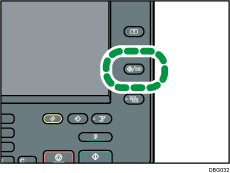
Lors de l'utilisation du Smart Operation Panel
Appuyez sur la touche [Accueil] dans la partie supérieure gauche du panneau de commande. Faites défiler l'écran vers la gauche, puis appuyez sur l'icône [Outils utilisateur] (
 ) sur l'écran d'accueil 4.
) sur l'écran d'accueil 4.
![]() Appuyez sur [Paramètres copieur/Serveur de documents].
Appuyez sur [Paramètres copieur/Serveur de documents].
![]() Appuyez sur [Tampon].
Appuyez sur [Tampon].
![]() Appuyez sur [Tampon utilisateur].
Appuyez sur [Tampon utilisateur].
![]() Appuyez sur [Enregistrer/Supprimer tampon].
Appuyez sur [Enregistrer/Supprimer tampon].
![]() Appuyez sur [Supprimer], puis sur le numéro de tampon à supprimer.
Appuyez sur [Supprimer], puis sur le numéro de tampon à supprimer.
![]() Sélectionnez [Oui].
Sélectionnez [Oui].
![]() Fermez l'écran de paramétrage initial.
Fermez l'écran de paramétrage initial.
Lors de l'utilisation du panneau de commande standard
Appuyez sur la touche [Compteur/Outils utilisateur].
Lors de l'utilisation du Smart Operation Panel
Appuyez sur [Compteur/Outils utilisateur] (
 ) en haut à droite de l'écran
) en haut à droite de l'écran
